CLIP STUDIO PAINT | レイヤーを結合する方法
CLIP STUDIO PAINT(クリスタ)で2つまたは複数のレイヤーを結合する方法について紹介しています。
確認環境
CLIP STUDIO PAINT 64bit Version 1.12.8(Windows)
レイヤーを結合する方法
クリスタでは2つまたはレイヤーを結合してひとつのレイヤーにする事が可能です。
レイヤーの結合には、以下の種類が用意されています。
- 下のレイヤーと結合
- 選択中のレイヤーの結合
- 表示レイヤーを結合
それぞれ、レイヤーメニューやレイヤーメニューのアイコンボタンや独自のショートカットキーから結合の処理を実行できます。
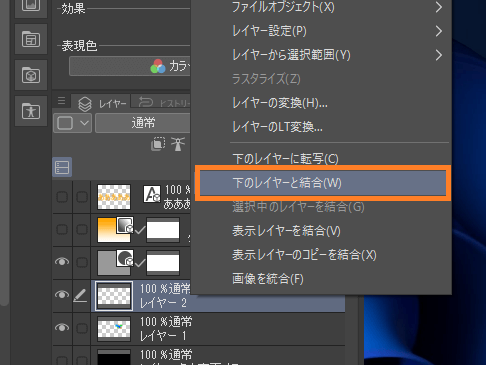
レイヤー結合の仕様など
レイヤーの結合は、2つまたは複数のレイヤーを重ねて表示している際の表示をひとつのラスターレイヤーに変換します。
ベクター、テキスト、トーン、グラデーション、コマ、3D、参照のレイヤーなどすべてのレイヤーで結合します。
また、レイヤーメニューからはロックされたレイヤーも結合可能な事に注意が必要です。
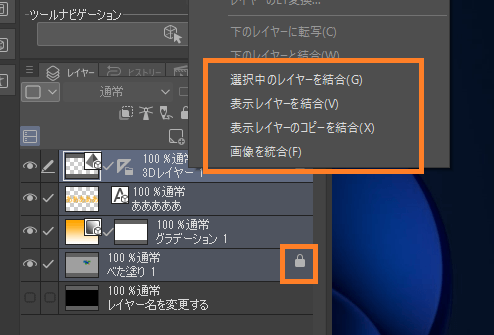
結合したレイヤーを元に戻すには、編集メニューの「取り消し」を実行します。
「取り消し」にはショートカットキー「Ctrl + X」がデフォルトで割り当てられています。